حل ارور 0x80070643
اگر کد خطای 0x80070643 را در رایانه ویندوز خود مشاهده می کنید، تنها نیستید. بسیاری از کاربران ویندوز این خطا را گزارش کرده اند. معمولاً این خطا زمانی رخ می دهد که آنها می خواهند سیستم ویندوز خود را به روز کنند یا برنامه ای را نصب کنند.
خبر خوب این است که می توانید آن را برطرف کنید. این مقاله روش هایی را به شما نشان می دهد که می تواند به شما در رفع دو نوع خطای 0x80070643 کمک کند:
1) رفع خطای 0x80070643 در Windows Update – این خطایی است که می توانید هنگام نصب برخی به روز رسانی ها در Windows Update مشاهده کنید.
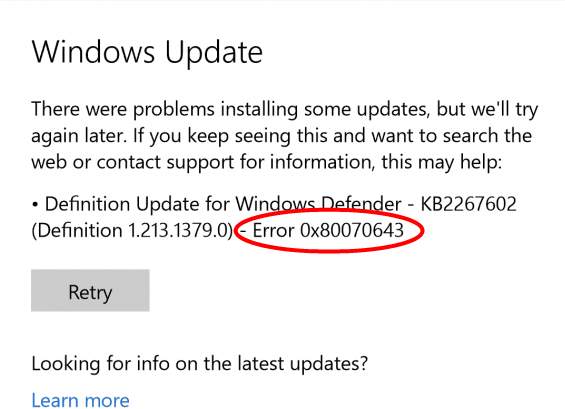
2) خطای 0x80070643 را در حین نصب برنامه برطرف کنید – این خطایی است که ممکن است هنگام نصب یک برنامه رخ دهد.

جدیدترین دات نت فریم ورک را نصب کنید
Net Framework نقش مهمی در نصب به روز رسانی سیستم ایفا می کند. اگر فریم ورک دات نت در رایانه شما از بین رفته یا خراب است، ممکن است در نصب به روز رسانی ها شکست بخورید. شما باید آخرین دات نت فریم ورک را از مایکروسافت دانلود کرده و بر روی کامپیوتر خود نصب کنید. برای دانلود و نصب دات نت فریم ورک:
من. به وب سایت دانلود مایکروسافت دات نت فریم ورک بروید.
ii بر روی آخرین نسخه .NET Framework کلیک کنید.
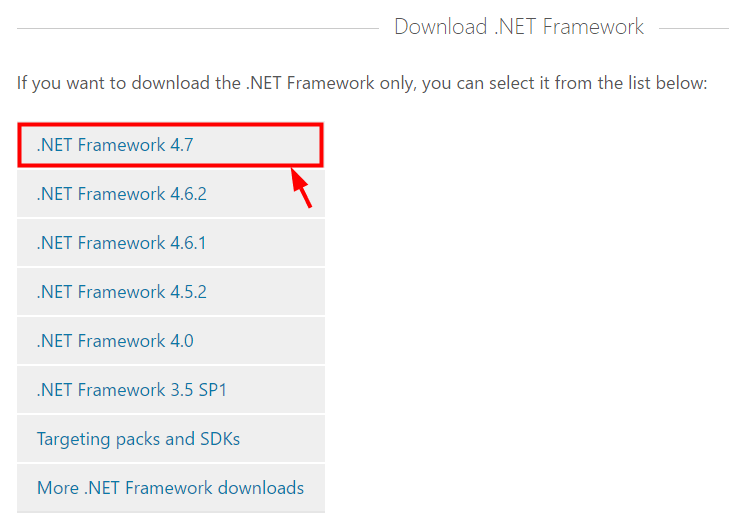
III. بر روی دانلود کلیک کنید.
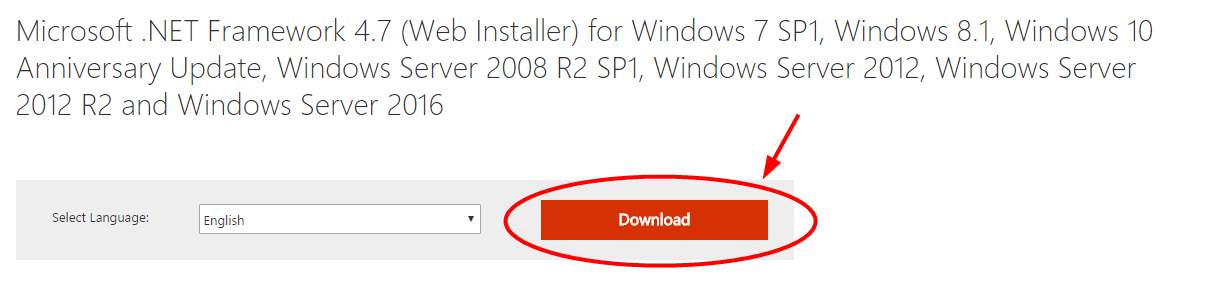
IV فایل دانلود شده را باز کنید و دستورالعمل های روی صفحه را برای نصب آن دنبال کنید.

بعد از اتمام نصب، دوباره Windows Update را اجرا کنید و ببینید آیا می توانید به روز رسانی های سیستم را نصب کنید.
حل ارور 0x80070643 : اسکن SFC را روی رایانه خود اجرا کنید
رایانه شما ممکن است فایل های خرابی داشته باشد که به روز رسانی ویندوز را از نصب به روز رسانی ها باز می دارد. اسکن SFC می تواند به شما در پیدا کردن این فایل ها و جایگزینی آنها با فایل های صحیح کمک کند. برای اجرای اسکن SFC:
من. روی منوی Start در پایین سمت چپ کلیک کنید.

ii “cmd” را تایپ کنید. هنگامی که Command Prompt در منوی بالا ظاهر شد، روی آن کلیک راست کرده و Run as administrator را انتخاب کنید.
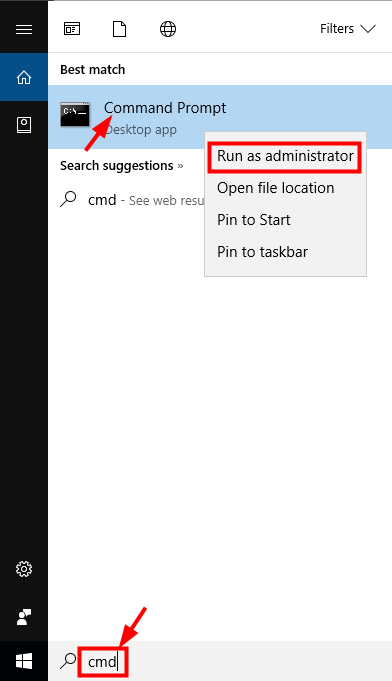
III. در Command Prompt عبارت “sfc /scannow” را تایپ کرده و Enter را فشار دهید.
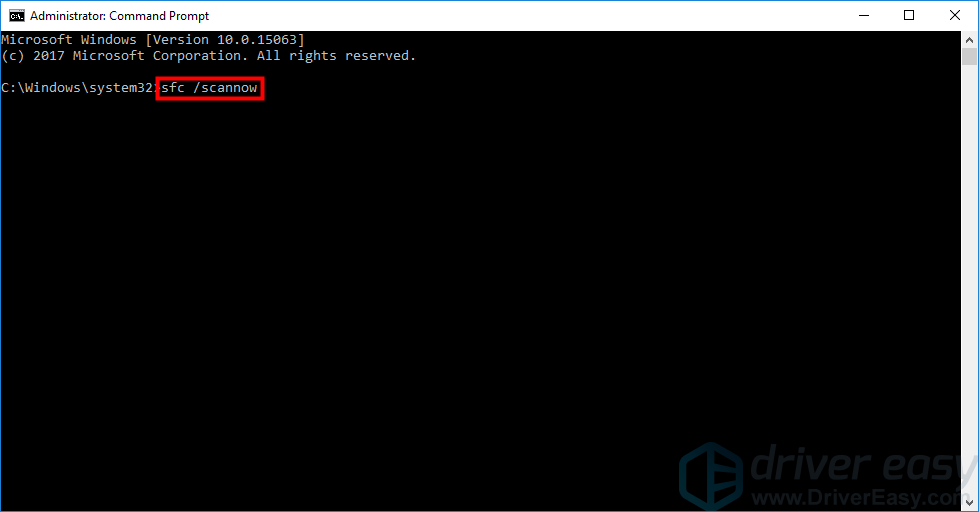
IV صبر کنید تا اسکن کامل شود.
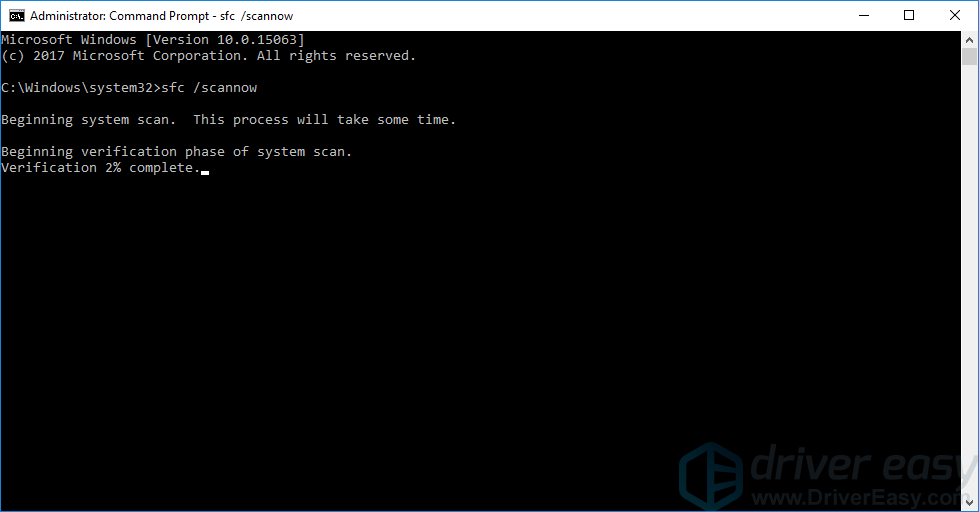
v. سعی کنید به روز رسانی سیستم را نصب کنید. اگر این روش برای شما جواب داد، دیگر خطا را مشاهده نخواهید کرد.
حل ارور 0x80070643 : به روز رسانی ها را به صورت دستی نصب کنید
برای حل این مشکل میتوانید بهروزرسانیها را خودتان نصب کنید. برای نصب بهروزرسانیهای سیستم به صورت دستی:
من. روی This PC یا Computer در پس زمینه کلیک راست کرده و Properties را انتخاب کنید.
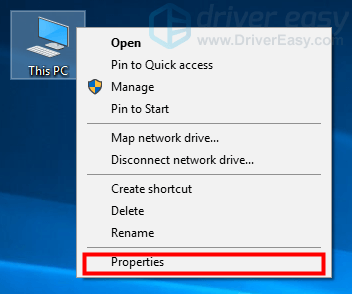
ii در پنجره System، ورودی System type را بررسی کنید تا ببینید آیا سیستم عامل شما 32 بیتی (مبتنی بر x86) است یا 64 بیتی (مبتنی بر x64).
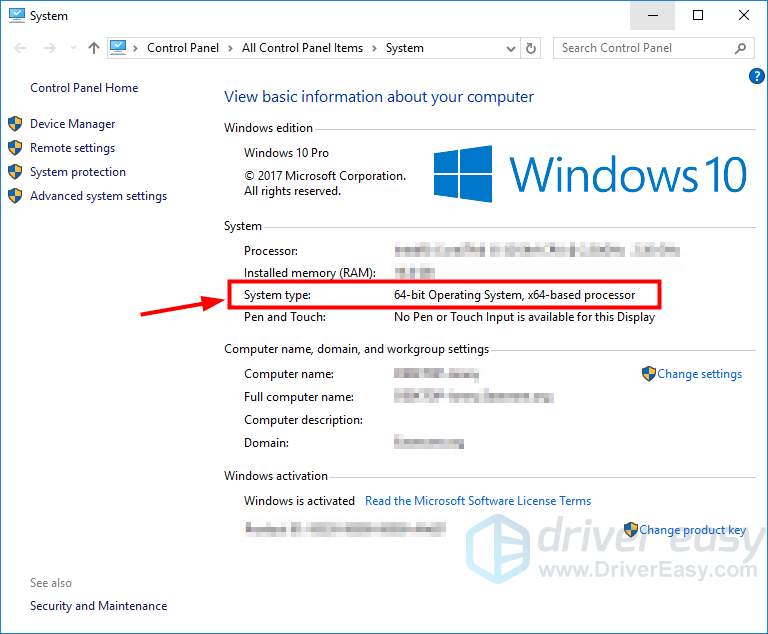
III. Windows Update را باز کنید و بهروزرسانیهایی را که نصب نکردهاید بررسی کنید. کدهای این به روز رسانی ها را کپی کنید (کدهایی که با “KB” شروع می شوند).
IV به کاتالوگ مایکروسافت بهروزرسانی بروید و کدهای آن بهروزرسانیها را جستجو کنید.
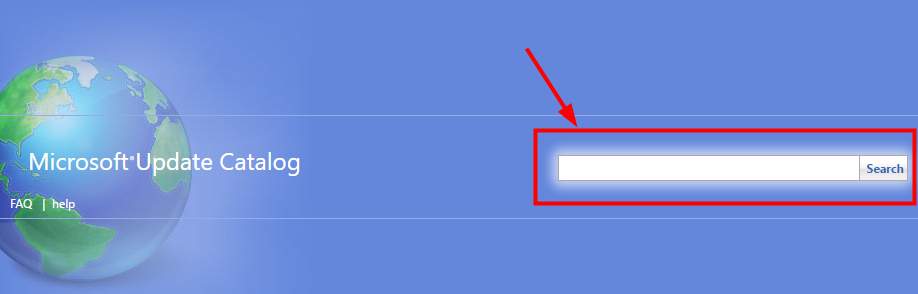
v. به روز رسانی مناسب برای نوع سیستم عامل خود (مبتنی بر x86 یا x64) را پیدا کنید و روی دکمه دانلود در کنار آن کلیک کنید.
توجه: اگر نمی توانید به روز رسانی مورد نیاز خود را در کاتالوگ Microsoft Update پیدا کنید، لطفاً به روش 4 بروید.
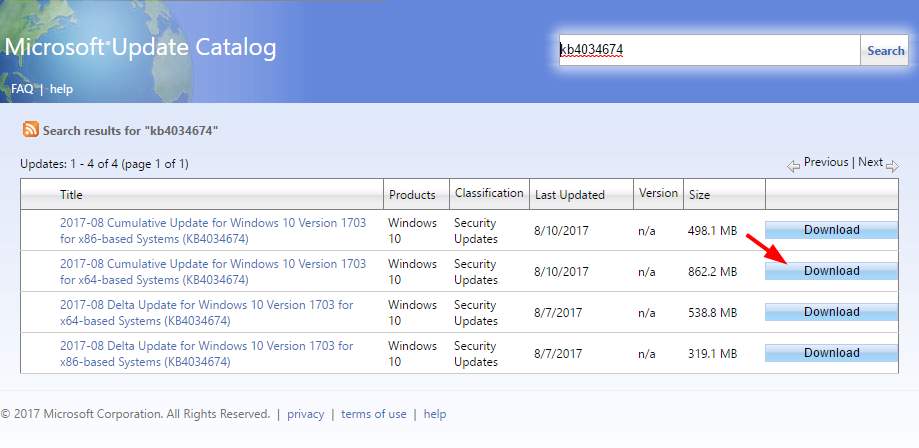
vi. منتظر بمانید تا دانلود کامل شود. سپس فایل دانلود شده را نصب کنید.
اگر این روش برای شما کار می کند، می توانید تمام به روز رسانی ها را نصب کنید بدون اینکه خطا شما را آزار دهد.
آنتی ویروس Windows Defender خود را به صورت دستی به روز کنید
خطای به روز رسانی 0x80070643 با آنتی ویروس Windows Defender در رایانه ویندوز شما مرتبط است. اگر Windows Update نتوانست Windows Defender را بهروزرسانی کند و این خطا را به شما نشان میدهد، میتوانید با بهروزرسانی آنتیویروس خود آن را برطرف کنید.
من. به این سایت مایکروسافت بروید.
ii فایل به روز رسانی آنتی ویروس Windows Defender را که با سیستم عامل شما مطابقت دارد (مناسب برای نوع سیستم شما) دانلود کنید.
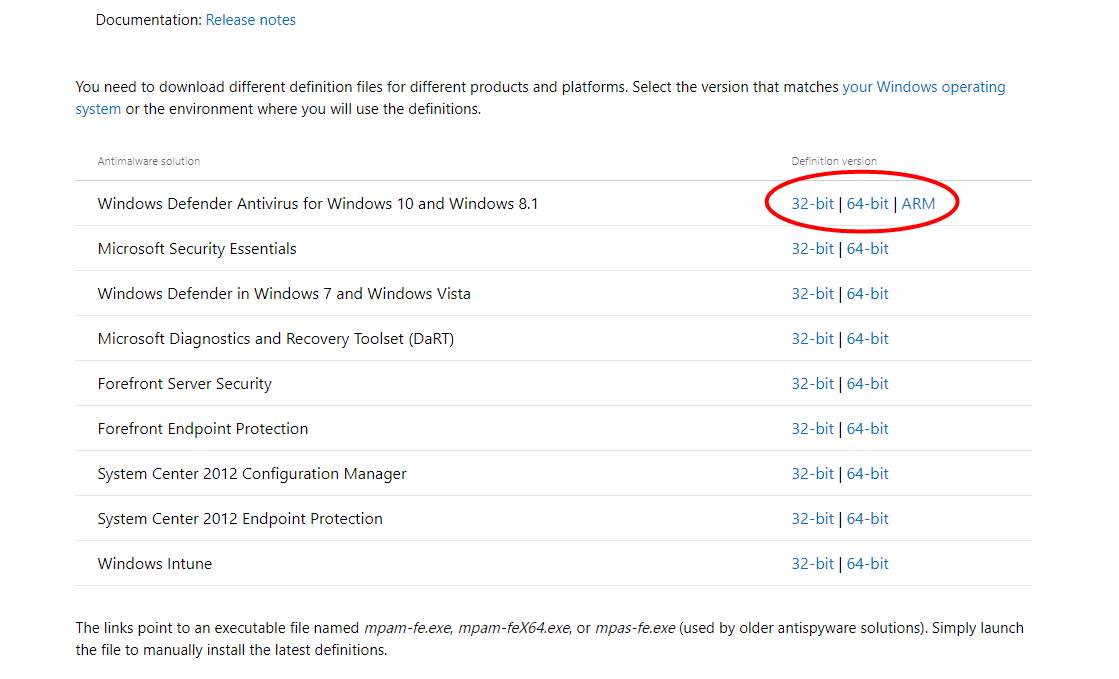
III. فایلی را که دانلود کرده اید باز کنید و به روز رسانی را روی کامپیوتر خود نصب کنید.
IV کامپیوتر خود را مجددا راه اندازی کنید و سپس Windows Update را اجرا کنید. بررسی کنید که آیا خطا برطرف شده است یا خیر.
نرم افزار آنتی ویروس خود را به طور موقت غیرفعال کنید
نرم افزار آنتی ویروس شما ممکن است با برنامه ها یا Windows Update رایانه شما در تضاد باشد و خطای 0x80070643 را ایجاد کند. می توانید نرم افزار آنتی ویروس خود را غیرفعال کنید تا ببینید مشکل شما حل می شود یا خیر. تمام عملکردهای نرم افزار آنتی ویروس خود را غیرفعال کنید و سپس Windows Update را بررسی کنید تا ببینید آیا می تواند سیستم شما را به طور معمول به روز کند یا خیر.
2) خطای 0x80070643 را در حین نصب برنامه برطرف کنید
اگر هنگام نصب برنامه ای با خطای 0x80070643 مواجه شدید، می توانید روش های زیر را امتحان کنید.
- کامپیوتر خود را مجددا راه اندازی کنید
- سرویس Windows Installer را مجددا راه اندازی کنید
- NET Framework . را تعمیر و نصب کنید
کامپیوتر خود را مجددا راه اندازی کنید
این امکان وجود دارد که نصب قبلی نیاز به راه اندازی مجدد رایانه شما برای تکمیل داشته باشد. می توانید رایانه خود را مجدداً راه اندازی کنید و برنامه خود را دوباره نصب کنید. ببینید آیا می توانید نصب را کامل کنید یا نه.
سرویس Windows Installer را مجددا راه اندازی کنید
ممکن است پیکربندی های معیوب در سرویس Windows Installer وجود داشته باشد که منجر به خطای 0x80070643 شود. راه اندازی مجدد این سرویس می تواند خطا را برطرف کند. برای راه اندازی مجدد سرویس Windows Installer:
1. روی صفحه کلید خود، کلید ویندوز و کلید R را همزمان فشار دهید تا Run box فراخوانی شود.
ii “services.msc” را تایپ کنید و Enter را فشار دهید تا پنجره Services باز شود.
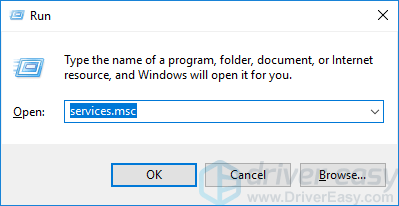
III. روی Windows Installer و سپس Restart کلیک کنید.
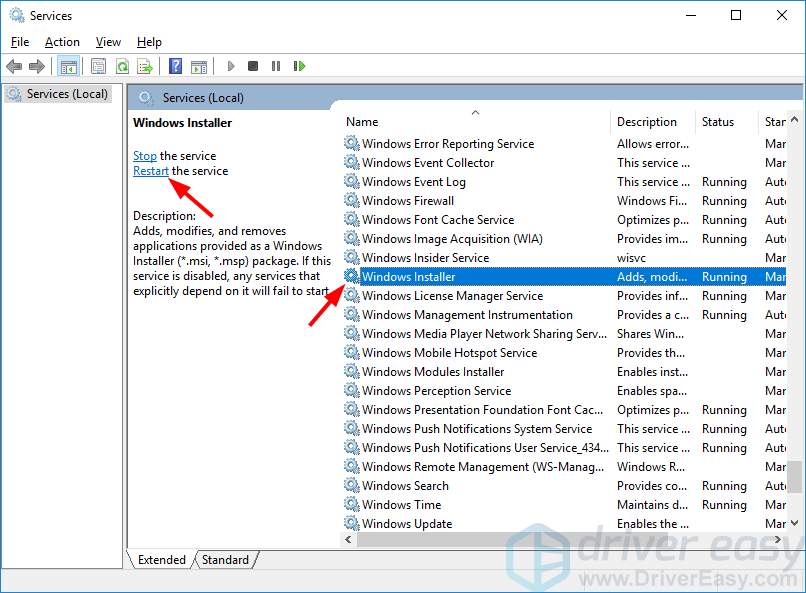
IV اگر این روش برای شما کارساز بود، میتوانید برنامه خود را بدون اینکه خطا شما را آزار دهد، نصب کنید.
دات نت فریم ورک را تعمیر و نصب کنید
اگر نصب دات نت فریم ورک روی رایانه خراب شده باشد، ممکن است خطای 0x80070643 شما رخ دهد. باید آن را تعمیر و دوباره نصب کنید تا ببینید آیا این مشکل برطرف می شود یا خیر:
من. یک ابزار تعمیر .NET Framework را دانلود کرده و آن را باز کنید. به طور خودکار مشکلات نصب دات نت فریم ورک را تعمیر می کند.

ii به وب سایت دانلود مایکروسافت دات نت فریم ورک بروید.
III. بر روی آخرین نسخه .NET Framework کلیک کنید.
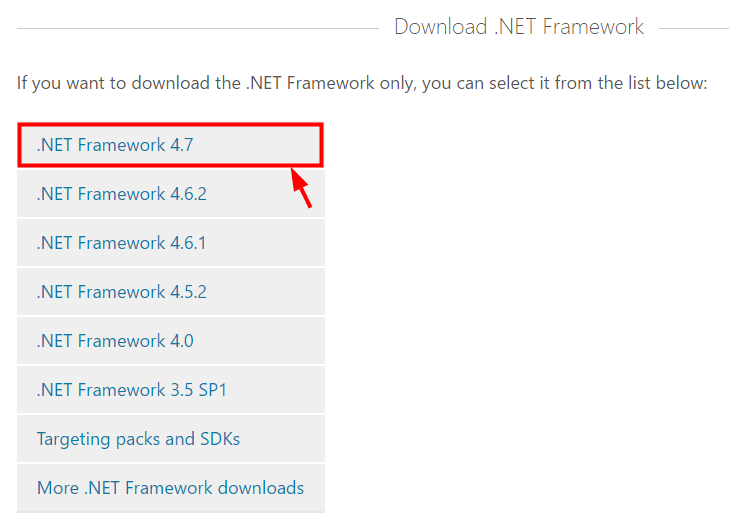
IV روی Download کلیک کنید.
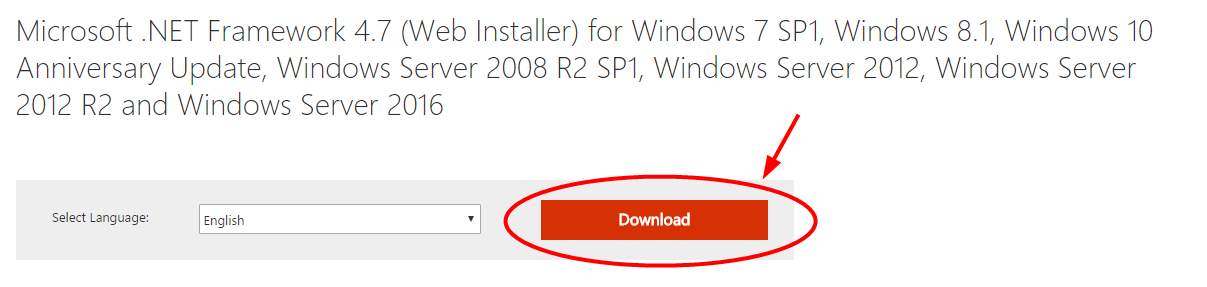
v. فایل دانلود شده را باز کنید و دستورالعمل های روی صفحه را برای نصب آن دنبال کنید.

vi. دوباره برنامه را نصب کنید و ببینید خطا برطرف شده است یا خیر.
حل ارور 0x80070643
ترجمه شده توسط سایت دریای شرق از سایت
کپی بدون ذکر نام و لینک سایت دریای شرق ممنوع است !






